「Bluetoothテザリングの設定方法は?」
スマートフォンがあれば、パソコンやタブレットをインターネットに接続できる「テザリング機能」はとても便利です。
外出先での作業や、Wi-Fiが使えない環境でもネット通信が可能になります。
しかし、テザリングにはBluetooth・USB・Wi-Fiの3種類があり、それぞれに特性があります。
本記事では、各テザリング方式の違いやメリット・デメリットを踏まえた上で、Bluetoothテザリングの設定方法をわかりやすく解説していきます!
目次
▼この記事で紹介している商品
スマートフォンのテザリングは3種類
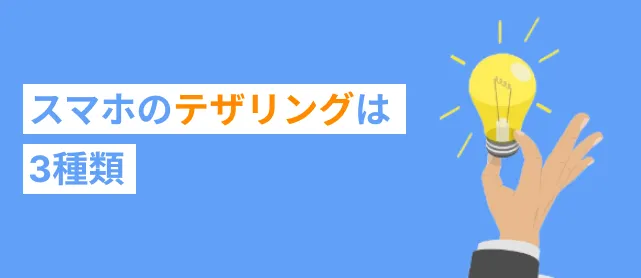
スマートフォンのテザリングには 「Bluetooth」 「USB」 「Wi-Fi」 の3種類があります。
それぞれ接続方法や通信速度、消費電力に違いがあり、利用シーンに応じて最適な方法を選ぶことが大切です。
例えば、外出先でパソコンを一時的にネットに接続したい場合と、長時間安定した通信が必要な場合とでは適した方式が異なります。
ここでは各テザリング方式の特徴やメリット・デメリットを詳しく解説します。
| テザリング方式 | 通信速度 | 接続の安定性 | バッテリー消費 | 接続可能台数 | 特徴 |
|---|---|---|---|---|---|
| Bluetooth | 遅い | 普通 | 少ない(省電力) | 1台 | 軽作業に適した省エネ型 |
| USB | 速い | 非常に安定 | 少ない(充電可能) | 1台 | 通信・電源が同時に確保できる |
| Wi-Fi | 速い | やや不安定(混雑に弱い) | 多い | 複数台 | 複数端末と簡単に接続可能 |
Bluetoothテザリングとは
- 他のテザリング方法に比べて消費電力が少ない
- 省電力で長時間利用できる
- 初期設定が面倒
- 速度が3つの中で一番遅い
Bluetoothテザリングは、 スマートフォンとパソコンなどの機器をBluetoothで接続し、インターネットを共有する方法 です。
メリットは他のテザリング方法に比べてバッテリー消費が少なく、省電力で長時間利用できる点です。
ただし、通信速度は3種類の中で最も遅く、大容量のデータ通信には不向きです。また接続設定がやや手間になることもあります。
軽い作業やテキスト中心の利用には適していますが、高速性を求める用途には他方式がおすすめです。
USBテザリングとは
- 設定簡単、端末同士をUSBケーブルでつなぐだけ
- スマホの充電も同時にできる
- 接続の自由度は低め
- 設定がわかりにくい
USBテザリングは、 スマートフォンとパソコンをUSBケーブルで直接つないでネットを共有する方法 です。
通信が安定しており、速度も比較的速いため、大容量データのやりとりにも向いています。さらにスマホの充電も同時にできるのが大きな利点です。
一方で、USBケーブルが必要であるため、接続の自由度は低めです。また一部の端末では設定がわかりにくいこともあります。自宅やオフィスでの使用におすすめです。
Wi-Fiテザリングとは
- 設定簡単
- 通信速度も速く、複数人での同時接続も可能
- 電池の消耗が激しい
- 電波の混雑による不安定さ
Wi-Fiテザリングは、 スマートフォンをWi-Fiルーターのように使い、複数の端末と無線でネット接続を共有する方法 です。
通信速度も速く、複数人での同時接続も可能なため、最も一般的に利用されています。
デメリットはバッテリーの消耗が激しい点と、電波の混雑による不安定さです。またセキュリティ面にも注意が必要です。
利便性の高い方法ですが、利用時にはこまめなバッテリー管理やパスワード設定が求められます。
それぞれのテザリング方法により長所短所がありますが、Bluetoothテザリングが一番バッテリーを節約できます。
電池残量が気になる方や、うっかり接続をオフにするのを忘れて電池を消耗してしまうことが多い方には、Bluetoothテザリングがおすすめです。
ただ、速度も遅いので、大容量のデータやりとりには向かない点には注意しましょう。
Wi-Fiを見直しませんか?
【無料】お問い合わせはこちらBluetoothテザリングの設定
スマートフォンのBluetoothテザリングは、ほかテザリング方法に比べて設定が分かりにくいと言われています。
以下では、そんなBluetoothテザリングの設定方法を説明します。一度設定してしまえば、そのあとは簡単に接続可能です。
iPhoneの場合
今回は、iPhoneのテザリング機能を使って、タブレットをインターネットに接続します。
STEP1.iPhoneの設定画面→「インターネット共有」をタップ

STEP2.「Wi-FiとBluetoothをオンにする」をタップ

STEP3.タブレットの設定→「Bluetooth」をタップ

STEP4.iPhone画面で「ペアリング」をタップ
iPhone画面に「Bluetoothペアリングの要求」という画面が出ます。
iPhoneとタブレットでコードの数字が同じであることを確認したら「ペアリング」をタップします。

STEP5.タブレット画面で「ペアリング」をタップ
タブレットも同様、画面に「Bluetoothペアリングの要求」という画面が出ます。
iPhoneとタブレットでコードの数字が同じであることを確認したら「ペアリング」をタップします。

STEP6.接続が完了
iPhone画面上部に「インターネット共有:1台接続中」と出て、Bluetoothのデバイスの欄に「接続されました」と表示されたら接続完了です。
この画面を閉じても、上部の接続状況は常に表示される状態なので、接続状況や、接続が切れた場合などもすぐにわかります。

Wi-Fiを見直しませんか?
【無料】お問い合わせはこちらAndroidの場合
AndroidのBluetoothテザリングは、 端末によって表記が異なります 。
詳しくは端末の説明書を参考にしてください。
- 「設定」→「ネットワークとインターネット」→「テザリング」
- 「Bluetoothテザリング」をオンにする
- 接続したい端末とBluetoothでペアリング
- ペアリング後、端末で「インターネット接続を許可」等を選択
テザリング時の通信量を節約するコツ
テザリング中は通信量の消費が早く、あっという間にデータ容量を使い切ってしまうこともあります。
以下の節約術を活用して、無駄なく使いましょう。
- 自動アップデートをオフにする
OSやアプリの自動更新は大容量を消費します。PCやスマホ側で一時的に無効にしておきましょう。 - クラウド同期を停止
GoogleドライブやiCloudの自動同期をオフにすると、バックグラウンド通信を防げます。 - 動画・音楽の高画質再生を避ける
YouTubeやSpotifyなどは画質・音質を落とすことで通信量を大きく節約できます。 - ブラウザは「軽量モード」や「広告ブロック」機能を利用
不要な読み込みを減らすことで、ページ表示も速くなり、通信量も抑えられます。 - 使用しないアプリやタブを閉じる
バックグラウンドで通信を行うアプリを終了させることで、無駄なデータ消費を防げます。
Bluetoothテザリングに関するよくある質問
A
Bluetoothテザリングは、Wi-FiやUSBと比べてバッテリー消費が少ないのが特徴です。
iPhoneの場合、通常の使用で1時間あたり約5〜10%程度のバッテリー消費にとどまります。
ただし、バックグラウンドでアプリが動いていたり、接続端末で大容量通信をしている場合は消耗が早まることもあります。
A
テザリングを長時間つけっぱなしにすると、iPhone本体の発熱やバッテリーへの負荷が増え、劣化の原因になります。
劣化を防ぐには、以下の対策が有効です。
①使わないときはテザリングをオフにする
②スマホに風通しの良い環境で使用する
③高温状態での充電は避ける、できれば1時間ごとに小休止を入れる
A
基本的には、充電しながらのBluetoothテザリングも問題ありません。
ただし、バッテリーに高負荷がかかる状態(高温・満充電のまま使用)を続けると、バッテリー劣化の原因になります。
充電しながら使う際は、100%まで充電し続けるのではなく、80〜90%で止めるのが理想です。
A
Bluetoothテザリングに明確な「使用限界時間」はありませんが、バッテリーの残量や発熱状態によって実質的な上限が決まります。
フル充電の状態であれば、Bluetooth接続なら4〜6時間以上は利用可能です。
ただし、端末の温度上昇やアプリのバックグラウンド通信などでバッテリー消耗が早まる場合もあります。長時間使うなら、途中で休憩を挟むのが安心です。
A
Bluetoothテザリングは省電力ですが、通信内容によってデータ消費量は変わります。
一般的なWeb閲覧やチャット程度なら、1時間あたり約100〜300MBほどです。
一方、YouTube(中画質)やZoom会議などを行うと、1時間で500MB〜1GB以上使うこともあります。
まとめ
テザリングは、スマートフォン1台で他の端末をネットに接続できる便利な機能です。
Bluetoothは省電力で手軽、USBは安定性と充電機能、Wi-Fiは複数端末に対応する柔軟性が魅力です。
それぞれの特性を理解し、使用シーンに合ったテザリング方法を選ぶことで、より快適な通信環境を整えることができます。
通信量や電池残量に注意しながら、スマートなネット活用を実現しましょう。
Wi-Fiを見直しませんか?
【無料】お問い合わせはこちら

この記事を書いたライター
Wiz Cloud編集部
WizCloud編集部メンバーが執筆・更新しています。 Web関連、デジタル関連の最新情報から、店舗やオフィスの問題解決に使えるノウハウまでわかりやすくご紹介します!

















